我们在用电脑办公的时候,往往要用到很多小工具,比如文件转换、图片添加水印等。这些小工具散落于网络各处,找起来非常麻烦,不过有了万彩办公大师工具集,我们就可以随手而得了。
快速完成特殊文件的转换
对于办公用户来说最常遇到的一个问题就是文件格式的转换,比如过时的CHM电子书阅读起来很不方便,有些人便想将它转换成流行的PDF格式的文件。类似这样的需求,有了万彩办公大师(下载地址:http://www.wofficebox.com)就可以轻松实现。
小提示:我们在使用大多数功能模块的时候,都会从网络中进行下载操作,下载成功以后才能进行使用。如果用户的工作环境对网络控制比较严格,那么在安装这款软件的时候建议直接下载它的“全套离线版”。
运行万彩办公大师,在它主界面的左侧可以看到一系列工具的分类,要想进行文件格式的转换,可以点击“格式转换工具集”项,然后在右侧窗口就可以看到相关的工具了(图1)。
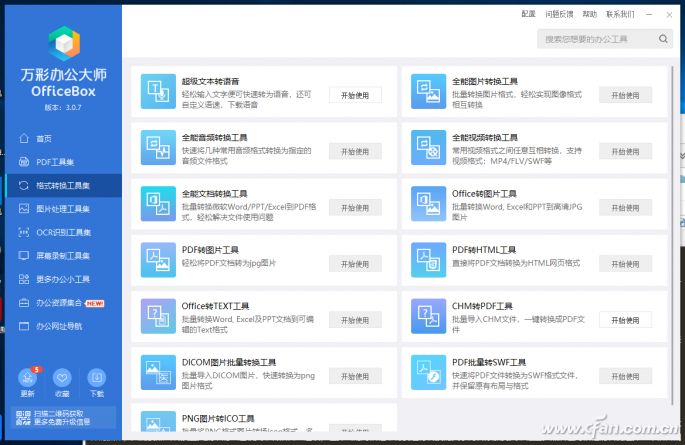
这里我们点击“CHM转PDF工具”选项中的“开始使用”按钮,第一次使用这个工具的话会从网上下载相关的功能模块,完成后在弹出的转换工具对话框中点击左上角的“CHM”按钮,在弹出的对话框中选择要进行转换的文件。选择完成,当文件添加到对话框的列表后,点击“转换”按钮就可以完成文件的转换操作(图2)。
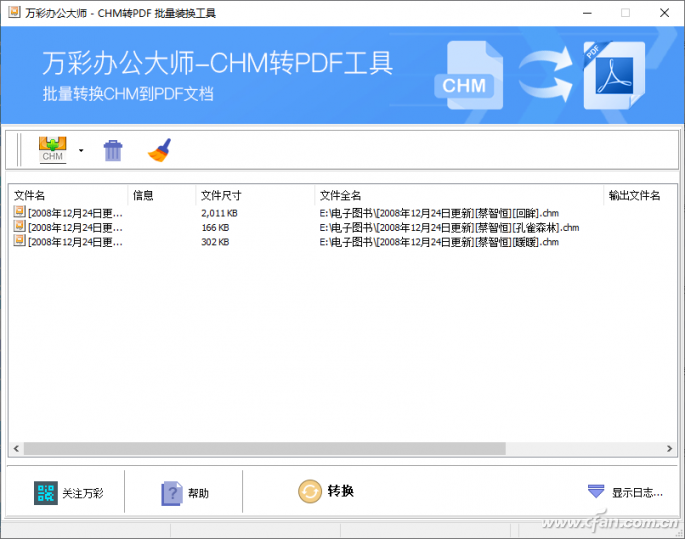
文本快速转语音朗读
长时间阅读电子书,可能会造成用户眼睛的疲劳。因此有的时候完全可以将电子书中的内容转换成语音文件,然后利用手机等移动设备进行播放朗读。
要想完成上述操作,可点击转换工具集中的“超级文本转语音”选项,在弹出的对话框中将要进行转换的文字内容添加到文本框里。然后在对话框的右侧选择一个语音朗读的人物,设置完成以后我们可以点击“试听”按钮看看是否能够达到自己的要求。如果不满意的话还可以对音量、语速等选项进行调节,如果调整完成后没有问题的话,点击“保存”按钮就可以完成文本信息转换成语音信息的操作(图3)。
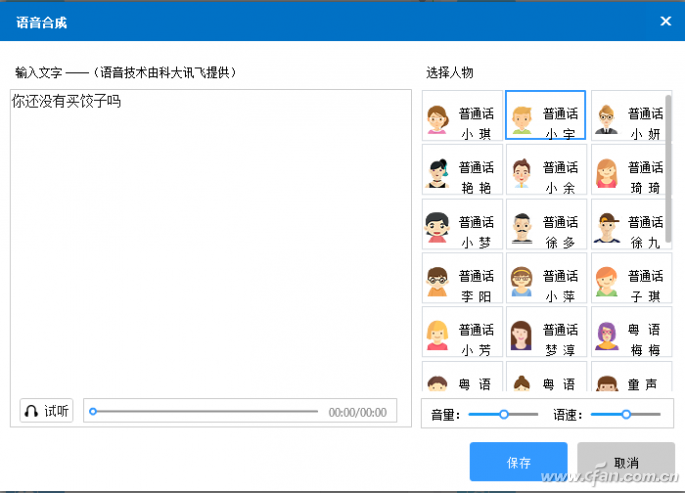
各种文件的文字内容识别
在我们将文本信息转换成语音信息的过程中,可能还会遇到一件麻烦一,就是很多PDF中的文字其实是图片信息,必须先通过OCR技术将其转换成文本,然后才能转换成语音。
点击切换到“OCR识别工具集”项,接着在右侧窗口点击“PDF OCR”按钮,在弹出的对话框中点击“打开文件”按钮,选择需要进行文字识别的PDF文件,接着该功能模块会像我们常见的PDF阅读器那样,对PDF文件的内容进行一一的读取,并将每一页的内容显示在窗口左侧的列表中。
接下来根据自己的需要点击工具栏中的“OCR选择的页”或者“OCR所有页”按钮,就可以对指定的页面或者所有的页面文字信息进行识别。识别的过程需要一定的时间,当识别完成以后会自动切换到“OCR文本”标签进行预览(图4)。如果没有问题的话,直接将分析出的文字复制粘贴到文本框里面,然后就可以进行相关的转换操作了。除此以外,用户可以点击工具栏中的“OCR并且保存”按钮,在弹出的对话框中选择“保存为文本”选项,设置保存页面的范围,最后点击“保存”按钮即可。
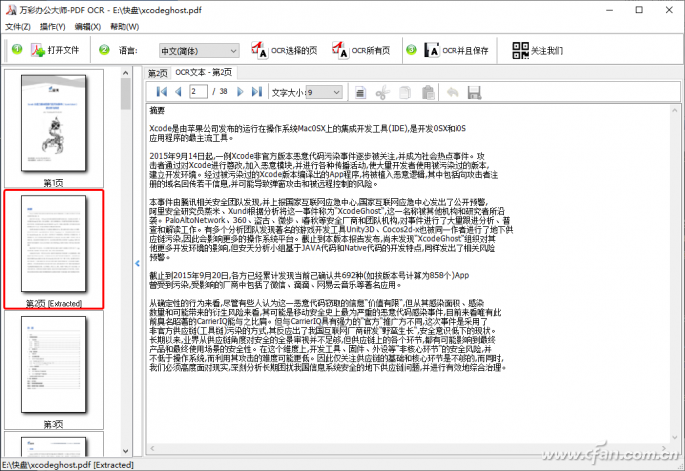
小提示:如果用户要对图片中的文字信息进行识别,那么就点击窗口中的“图片OCR”选项,然后按照刚才介绍的步骤进行操作即可。这个功能模块可以直接连接到系统的扫描仪设备,这样在扫描的过程中直接就可以完成文字信息的识别。
快速识别屏幕的文字信息
其实很多信息并不是以PDF文件或者图片文件的形式存在的,如果我们要想进行这些信息内容的识别操作,首先就需要通过截图工具将它们进行截图,然后再按照上面的步骤进行识别操作。其实现在利用窗口中的“屏幕OCR”选项,就可以直接对指定区域进行信息的识别。
首先点击功能列表中的“屏幕OCR”选项,直接就会在屏幕的右下角看到它的操作窗口。由于我们通常识别的内容都是中文信息,因此现在在“OCR语言”列表中选择“中文简体”这个选项(图5)。
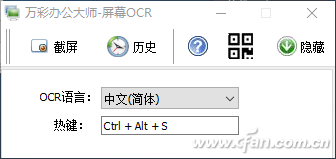
接下来点击操作窗口中的“截屏”按钮,然后拖动鼠标对需要进行识别的区域进行截取,截取完成后会弹出一个工具条,点击其中的“OCR”按钮。稍等片刻在弹出的对话框中就可以看到识别出的内容,然后我们就可以对这些信息进行编辑和保存(图6)。
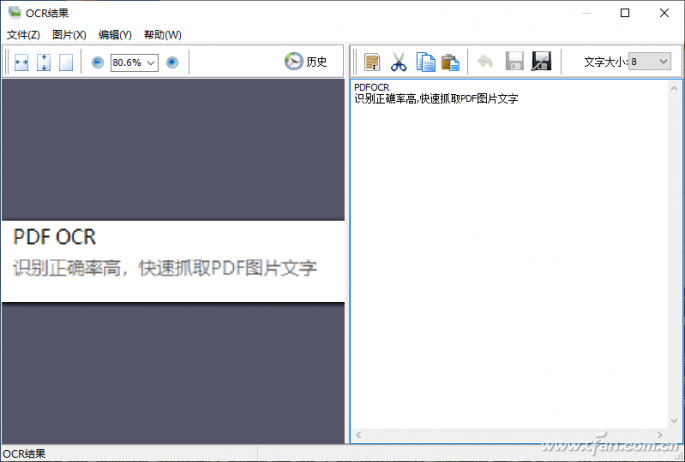
定时完成文件的复制转移
有的时候我们因为工作太忙,忘记了将文件复制带回家,结果耽误了很多事情。现在利用“文件自动复制工具”,就可以让用户自动复制文件。
首先切换到“更多办公小工具”项,接着在右侧窗口点击“文件自动复制工具”选项按钮,在弹出的对话框中点击工具栏中的“新任务”按钮,再在弹出的对话框里面点击“浏览”按钮,选择硬盘中存储文件的文件夹目录。
接下来点击“下一步”按钮,在“筛选文件”中选择“所有文件与文件夹”。然后点击“下一步”按钮,在“目标文件夹”里面选择闪存盘所在的盘符。再在“频率”列表中选择“每天执行一次”,在“起始时间”中设置平时下班的时间(图7)。
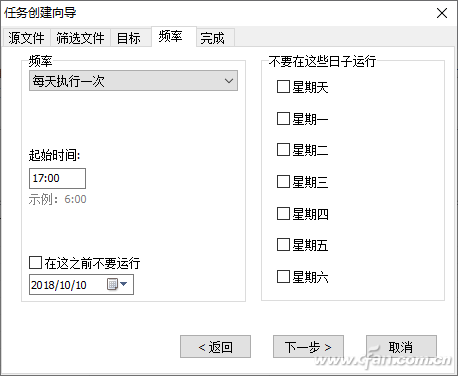
最后为这个任务设置一个名称后,点击“完成”按钮就可以完成配置操作了。以后一到下班的时间,处理过的文件就会自动复制到闪存盘里面,从而避免用户手工操作的麻烦。
| 
